프리뷰: Copilot - 메시지를 새롭게 다듬고 완성
중요
미리 보기 기능은 완성되지 않은 기능이지만 공식적으로 릴리스되기 전에 사용할 수 있으므로 고객은 초기에 접근하여 피드백을 제공할 수 있습니다. 미리 보기 기능은 생산용으로 만들어진 것이 아니므로 기능이 제한될 수 있습니다.
Microsoft는 이 미리 보기 기능에 대한 지원을 제공하지 않습니다. Microsoft Dynamics 365 기술 지원은 문제 또는 질문과 관련하여 도움을 제공할 수 없습니다. 프리뷰 기능은 프로덕션 용도가 아니며 특히 법률 또는 규정 준수 요구 사항이 적용되는 개인 데이터 또는 기타 데이터를 처리하기 위한 것이 아닙니다.
이 문서는 콘텐츠 재작성 Copilot 기능에 대한 개요입니다. 콘텐츠 재작성을 사용하여 이메일, 양식 및 메시지 콘텐츠를 개선하는 방법을 설명합니다.
노트
콘텐츠 재작성 Copilot을 사용한 텍스트 편집은 다음 유형의 콘텐츠에 사용할 수 있습니다.
- 이메일, 이메일 템플릿
- 폼
- 텍스트 메시지
- 푸시 알림
노트
콘텐츠 재작성 Copilot은 현재 미국에서 영어로만 제공됩니다.
팁
콘텐츠 아이디어 부조종사를 사용하여 영감을 주는 이메일 사본을 만드는 방법 알아보기: Dynamics 365 Customer Insights - Journeys의 AI 기반 콘텐츠 아이디어로 이메일 작성을 재미있고 효율적으로 만들기
콘텐츠 재작성 Copilot이란 무엇입니까?
콘텐츠 재작성 Copilot은 콘텐츠를 빠르게 반복하여 메시지를 최적화하는 데 도움이 됩니다. Copilot을 사용하면 이메일, 문자 메시지, 푸시 알림 또는 양식에 대한 콘텐츠를 만들 때 메시지를 쉽게 바꾸고, 어조를 조정하고, 사본을 줄이거나 늘릴 수 있습니다.
텍스트를 선택하고 콘텐츠 재작성 Copilot을 사용하여 다음을 수행합니다.
- 텍스트를 다시 작성하고 다양한 변형 중에서 선택하세요
- 어조를 더욱 매력적이고, 격식을 차리고, 캐주얼하고, 고급스럽고, 모험적으로 변경
- 사본을 줄이거나 늘이기
Copilot 사용
노트
다른 모든 Copilot 기능과 함께 콘텐츠 재작성 Copilot은 이제 기본적으로 활성화되며 미국의 이메일, 푸시 알림, SMS 및 양식 편집기에 표시됩니다.
콘텐츠 재작성 Copilot 기능 스위치를 켜거나 끄려면:
- 설정>개요>기능 스위치로 이동합니다.
- 전역 옵트인 동의 토글을 활성화 또는 비활성화합니다.
Copilot을 사용하여 콘텐츠를 새로 고치거나 완성하는 방법
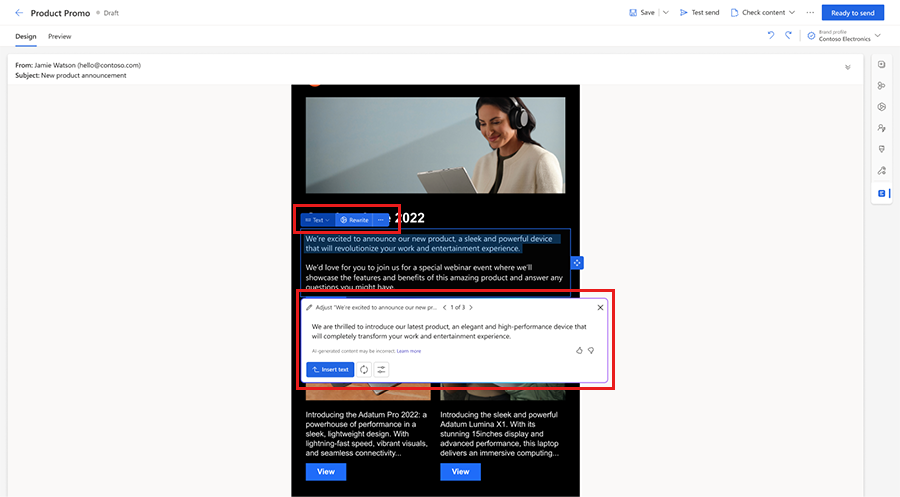
- 이메일, 양식, SMS 또는 푸시 알림 메시지에서 텍스트 요소를 선택하세요.
- 텍스트 요소 상황별 메뉴에서 재작성을 선택하세요.
- 텍스트의 다양한 변형을 생성하려면 아이디어 얻기를 선택하세요. Copilot은 일련의 텍스트 제안을 생성합니다. 콘텐츠를 생성하는 데 약간의 시간이 걸릴 수 있습니다(사용량에 따라 최대 15초).
- 콘텐츠 재작성 대화 상자의 탐색 버튼을 사용하여 생성된 아이디어를 찾아보세요.
- 생성된 콘텐츠로 텍스트를 업데이트하려면 텍스트 삽입을 선택하세요.
- 어조를 선택한 다음 드롭다운에서 콘텐츠에 대한 한 가지 어조를 선택하세요.
- 텍스트를 줄이려면 줄이기를 선택하세요.
- 텍스트를 늘리려면 늘이기를 선택하세요.
- 동일한 핵심 사항에 대해 더 많은 아이디어를 생성하려면 더 많은 아이디어 얻기를 선택하세요.
노트
AI가 생성한 내용은 올바르지 않을 수 있습니다. 최종 사본이 정확하고 적절하도록 생성된 콘텐츠를 편집하는 것은 사용자의 책임입니다.
노트
콘텐츠 재작성 Copilot은 최소 10단어의 텍스트에만 액세스할 수 있습니다. 텍스트 조각이 더 짧거나 비어 있으면 콘텐츠 재작성 Copilot 기능이 비활성화됩니다.
팁
전체 단락을 변경하는 대신 단락의 특정 부분만 새로 고치는 옵션이 있습니다. 이렇게 하려면 다음 단계를 수행합니다.
- 업데이트할 텍스트를 선택합니다.
- 선택한 텍스트를 수정하려면 "아이디어 얻기", "어조", "줄이기" 또는 "늘이기" 등 Copilot 옵션을 활용하십시오.
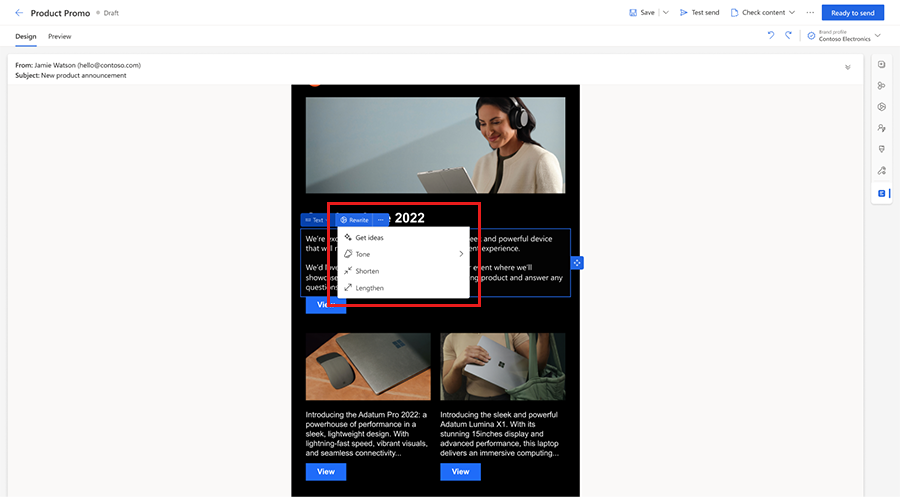
Copilot 기술은 어떻게 작동하나요?
콘텐츠 재작성 Copilot 도우미는 GPT-3.5라는 기계 학습 모델을 기반으로 합니다. 인터넷의 수많은 텍스트 샘플에서 학습한 GPT-3.5는 인간이 작성한 텍스트와 유사한 모양과 소리가 보이는 새로운 텍스트를 생성합니다. Copilot은 생성된 아이디어의 모든 개인 데이터를 숨기고 유용하기에 충분히 길고 고유한 결과만 표시합니다.
Copilot이 수집하는 데이터는 무엇입니까?
생성된 아이디어의 콘텐츠를 사람이 검토하는 유일한 시간은 이를 Microsoft에 보고하는 경우입니다(콘텐츠 재작성 Copilot 기능에 내장된 빠른 피드백 설문 조사 사용).
생성된 콘텐츠에 만족하지 않으면 어떻게 해야 하나요?
Copilot은 텍스트를 기반으로 이메일에 대한 새로운 제안을 생성합니다. 대상 그룹에 전달하고 싶은 정보를 텍스트로 제공하세요.
생성된 콘텐츠가 만족스럽지 않으면 다음 중 하나 이상을 시도해 보세요.
- 생성된 아이디어를 계속 탐색하여 모든 아이디어를 검토했는지 확인합니다.
- 콘텐츠 재작성 대화 상자의 재생성 버튼을 사용하여 더 많은 아이디어를 얻으세요.
- 텍스트를 다시 표현하여 새로운 아이디어를 얻으세요.
Copilot은 원본 콘텐츠를 생성하지만 항상 사실에 기반한 것은 아닙니다. 또한 콘텐츠 재작성의 기본 기술은 광범위한 인터넷 소스에서 훈련된 AI를 사용하기 때문에 일부 텍스트 제안에는 의심스럽거나 부적절한 콘텐츠가 포함될 수 있습니다. 최종 복사본이 정확하고 적절하도록 생성된 제안을 편집하는 것은 사용자의 책임입니다.
중요
부적절한 콘텐츠가 생성되는 경우 다음 피드백 양식인 악용 사례 보고 양식을 사용하여 Microsoft에 신고합니다. 악용 사례 신고. 향후 기능을 개선하는 데 도움이 됩니다.
Microsoft는 기능 남용이 감지될 경우 선택된 고객에 대해 콘텐츠 재작성 Copilot 기능을 비활성화할 수 있습니다.